Bienvenue
Bienvenue dans l’univers Dell
- Passer des commandes rapidement et facilement
- Afficher les commandes et suivre l’état de votre expédition
- Profitez de récompenses et de remises réservées aux membres
- Créez et accédez à une liste de vos produits
- Gérer vos sites, vos produits et vos contacts au niveau des produits Dell EMC à l’aide de la rubrique Gestion des informations de l’entreprise.
Numéro d’article: 000125291
Come ripristinare le impostazioni predefinite del BIOS o UEFI (System Setup) su un computer Dell
Résumé: Questo articolo fornisce informazioni sul ripristino delle impostazioni predefinite del BIOS o UEFI. La reimpostazione del BIOS o UEFI consente di risolvere molti problemi del computer. ...
Contenu de l’article
Instructions
Le informazioni memorizzate nel BIOS (configurazione di sistema), note anche come ESCD (Extended System Configuration Data), possono occasionalmente essere danneggiate a causa di varie situazioni quali eventi di alimentazione, impostazioni errate e incompatibilità hardware dovuta a un'impostazione specifica. In questi casi, a volte è necessario ripristinare le impostazioni predefinite di fabbrica del BIOS o UEFI.
Per accedere all'interfaccia del BIOS o UEFI sul computer Dell:
- Accendere o riavviare il computer.
- Nella schermata del logo Dell, premere più volte il tasto F2 finché non compare Entering System Setup.
NOTA: se il computer avvia il sistema operativo, riavviarlo e riprovare.
L'interfaccia del BIOS o UEFI potrebbe variare a seconda dei modelli di computer Dell. Vedere le immagini riportate di seguito e confrontarle con quella sul computer Dell per informazioni su come ripristinare le impostazioni predefinite del BIOS o UEFI. Se l'immagine non corrisponde, consultare il manuale utente del computer Dell per informazioni specifiche sul prodotto.
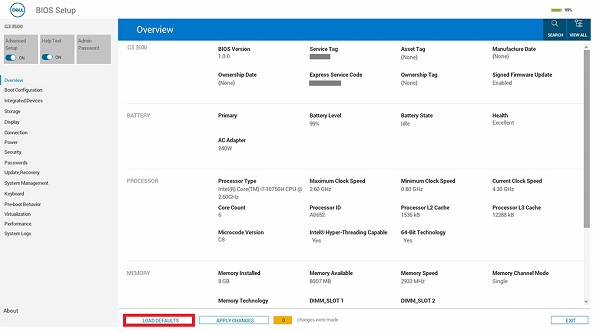
Figura 1. BIOS con supporto UEFI.
- Nella schermata del BIOS (System Setup) cliccare su Load Defaults.
- Assicurarsi che l'opzione BIOS Defaults sia selezionata. Cliccare su OK (Figura 2).
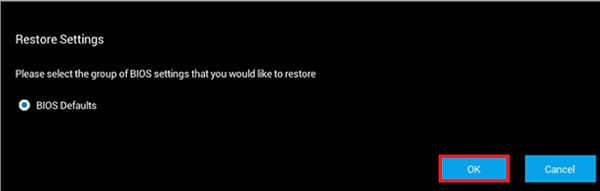
Figura 2. Assicurarsi che l'opzione BIOS Defaults sia selezionata - Viene visualizzato un messaggio di avvertenza. Cliccare su OK (Figura 3 e 4).
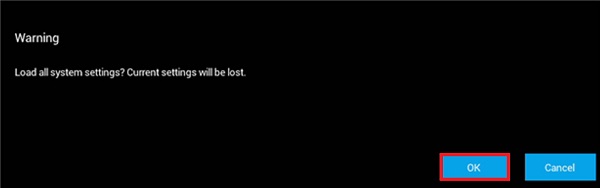
Figura 3. Primo messaggio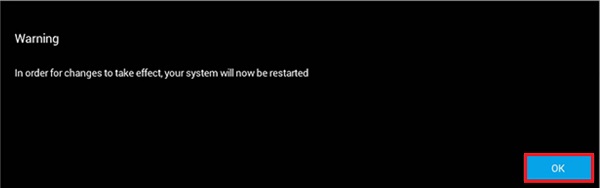
di avvisoFigura 4.; Secondo messaggio di avvertenza
Il computer si riavvia in questo momento.
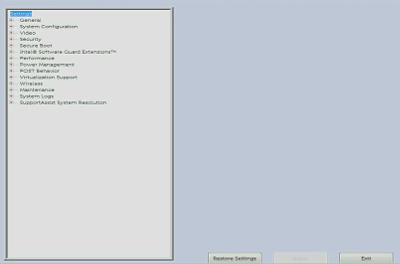
Figura 5. Interfaccia BIOS UEFI su un computer Dell.
- Nella schermata del BIOS (Configurazione del sistema), cliccare su Restore Settings (Ripristina impostazioni) o Load Defaults (Carica impostazioni predefinite) (qualunque sia l'elenco).
- Assicurarsi di selezionare BIOS Defaults o di caricare le impostazioni predefinite (quando disponibili). Cliccare su OK.
- Cliccare su Exit (Esci).
- Confermare di uscire dalla schermata del BIOS (System Setup), se disponibile.
Il computer si riavvia in questo momento.
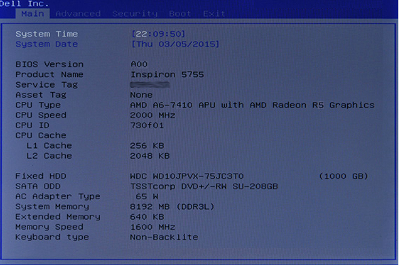
Figura 6. Interfaccia BIOS legacy su un computer Dell.
- Nella schermata BIOS, premere il tasto freccia destra fino a visualizzare l'opzione Exit.
- Premere il tasto freccia giù fino a visualizzare Restore Defaults (Ripristina impostazioni predefinite) o Load Optimal Defaults (Carica impostazioni predefinite ottimali) (qualunque sia l'elenco) e premere il tasto Invio.
- Premere il tasto Invio quando viene visualizzato Yes (Sì) per scegliere Load Optimized Defaults (Carica impostazioni predefinite ottimizzate) o Load Optimal Defaults (Carica impostazioni predefinite ottimali) (qualunque sia l'elenco).
Il computer si riavvia in questo momento.
Informations supplémentaires
Articoli consigliati
Di seguito sono riportati alcuni articoli consigliati.
- Come eseguire un ripristino del BIOS o del CMOS e cancellare la memoria NVRAM sui computer Dell
- Come accedere alla configurazione del sistema UEFI (BIOS) da Microsoft Windows sul computer Dell
- Downgrade del BIOS di sistema su un sistema Dell
- Il ripristino della configurazione predefinita del BIOS di un sistema potrebbe non corrispondere alle impostazioni del BIOS configurate in fabbrica
- Domande frequenti sui driver e sui download
- Dove è possibile scaricare i driver e il software installato per i computer Dell?
- Come ripristinare il BIOS di un server Dell PowerEdge
 Fuori garanzia? Nessun problema: accedere al sito web Dell.com/support, inserire il codice di matricola Dell e visualizzare le offerte disponibili.
Fuori garanzia? Nessun problema: accedere al sito web Dell.com/support, inserire il codice di matricola Dell e visualizzare le offerte disponibili.
Propriétés de l’article
Produit concerné
Latitude
Produit
Alienware, Inspiron, Legacy Desktop Models, OptiPlex, Vostro, XPS, G Series, G Series, Alienware, Inspiron, Vostro, XPS, Legacy Laptop Models, Fixed Workstations, Mobile Workstations
Dernière date de publication
27 mai 2024
Version
13
Type d’article
How To